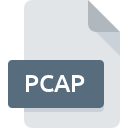
Rozszerzenie pliku PCAP
Packet Capture Data
-
DeveloperWireshark
-
Category
-
Popularność2.9 (17 votes)
Czym jest plik PCAP?
PCAP to format pliku używany przez aplikacje do monitorowania ruchu sieciowego. Sniffer (na przykład Wireshark), jak zwykle określa się takie narzędzia, rejestruje dane pakietu i zapisuje je w pliku PCAP. Pliki PCAP pozwalają użytkownikom sprawdzać ruch sieciowy dla danej sesji przechwytywania (w trybie off-line, w przeciwieństwie do trybu czasu rzeczywistego). Analiza i kontrola ruchu sieciowego jest niezbędną praktyką, która ułatwia optymalizację wydajności sieci i zapobieganie cyberatakom.
Co to jest sniffer?
Sniffer to rodzaj oprogramowania, które może przechwytywać i analizować ruch sieciowy. Narzędzie „słucha” ruchu sieciowego na danej sieci poprzez przełączenie interfejsu sieciowego to nasłuchuje w trybie odbierania, tak, że można go zobaczyć cały ruch w danej sieci, w tym dane nie adresowane do tego konkretnego interfejsu. Uruchomienie narzędzia sniffer na routerze na komputerze podłączonym do sieci nie wymaga użycia rozwiązłego . Sniffer może również odnosić się do urządzenia elektronicznego do monitorowania ruchu w sieci.
Aplikacja Wireshark
Wireshark to bezpłatne narzędzie do wyszukiwania, dostępne dla systemów Windows, Linux i Mac. Narzędzie oferuje wiele funkcji i funkcji, dzięki czemu jest najpopularniejszym narzędziem do analizy ruchu sieciowego. Wireshark jest używany zarówno przez profesjonalne laboratoria, jak i firmy informatyczne oraz indywidualnych użytkowników do użytku osobistego. Ethereal to oryginalna nazwa tego narzędzia do maja 2006 r., Kiedy została przemianowana na Wireshark. Ethereal używał formatu pliku PCAP do przechowywania danych o ruchu w sieci.
Programy wspierające rozszerzenie pliku PCAP
Listę oprogramowania obsługującego pliki PCAP, z podziałem na 2 platformy systemowe, znajdziesz poniżej. Pliki w formacie PCAP mogą być przeniesione na dowolne urządzenie i platformę systemową, jednak nie wszędzie będzie możliwość poprawnego ich otwarcia.
Updated: 11/28/2021
Jak otworzyć plik PCAP?
Przyczyn, które powodują Twoje problemy z otwieraniem plików PCAP, może być wiele. Ważne jest jednak, że wszystkie najczęściej występujące problemy z plikami o rozszerzeniu PCAP można rozwiązać samemu. Możemy to zrobić szybko i bez pomocy eksperta IT. Poniżej prezentujemy instrukcje, które krok po kroku przeprowadzą Cię przez proces rozwiązania Twojego problemu.
Krok 1. Pobierz Wireshark
 Pierwsza przyczyna, która nie pozwala na pracę z plikami PCAP to po prostu brak zainstalowanego odpowiedniego oprogramowania współpracującego z PCAP w Twoim systemie operacyjnym. W tej sytuacji wystarczy jedynie pobrać, zainstalować i uruchomić Wireshark lub inny z dostępnych programów, np. WinDump, NetworkMiner, tcpdump. Lista zawierająca wszystkie programy z podziałem na systemy operacyjne zamieszczona jest na górze strony. Jednym z najbezpieczniejszych sposobów na pobieranie oprogramowania jest korzystanie z linków do programów zamieszczonych przez oficjalnych dystrybutorów. Odwiedź stronę producenta Wireshark i pobierz instalator.
Pierwsza przyczyna, która nie pozwala na pracę z plikami PCAP to po prostu brak zainstalowanego odpowiedniego oprogramowania współpracującego z PCAP w Twoim systemie operacyjnym. W tej sytuacji wystarczy jedynie pobrać, zainstalować i uruchomić Wireshark lub inny z dostępnych programów, np. WinDump, NetworkMiner, tcpdump. Lista zawierająca wszystkie programy z podziałem na systemy operacyjne zamieszczona jest na górze strony. Jednym z najbezpieczniejszych sposobów na pobieranie oprogramowania jest korzystanie z linków do programów zamieszczonych przez oficjalnych dystrybutorów. Odwiedź stronę producenta Wireshark i pobierz instalator.
Krok 2. Zaktualizuj Wireshark do najnowszej wersji
 Kiedy masz już zainstalowany Wireshark na swoim urządzeniu, a pliki PCAP nadal nie otwierają się poprawnie, sprawdź, czy posiadasz aktualną wersję oprogramowania. Zdarzają się sytuacje, że producenci oprogramowania w nowszych wersjach swoich programów wprowadzają obsługę nowoczesnych formatów pików. Z tego właśnie powodu nieaktualna wersja Wireshark może nie wspierać plików o rozszerzeniu PCAP. Jednak wszystkie rozszerzenia plików, które były obsługiwane przez poprzednie wersje oprogramowania, będą też wspierane w najnowszej wersji Wireshark.
Kiedy masz już zainstalowany Wireshark na swoim urządzeniu, a pliki PCAP nadal nie otwierają się poprawnie, sprawdź, czy posiadasz aktualną wersję oprogramowania. Zdarzają się sytuacje, że producenci oprogramowania w nowszych wersjach swoich programów wprowadzają obsługę nowoczesnych formatów pików. Z tego właśnie powodu nieaktualna wersja Wireshark może nie wspierać plików o rozszerzeniu PCAP. Jednak wszystkie rozszerzenia plików, które były obsługiwane przez poprzednie wersje oprogramowania, będą też wspierane w najnowszej wersji Wireshark.
Krok 3. Powiąż pliki Packet Capture Data z Wireshark
Jeśli posiadasz już Wireshark w najnowszej wersji i problemy nadal występują, należy wybrać domyślny program, który będzie obsługiwał pliki PCAP na Twoim urządzeniu. Wykonanie tego zadania jest dość proste i podobne na wszystkich systemach operacyjnych.

Wybór podstawowego programu na Windows
- Klikając na ikonie pliku PCAP prawym przyciskiem myszy, skorzystaj z rozwiniętego menu wybierając opcję
- Następnie skorzystaj z przycisku a w dalszej kolejności rozwiń listę przy pomocy przycisku
- Na koniec kliknij , wskaż lokalizację katalogu, w którym zainstalowany jest Wireshark i zaznaczając opcję Zawsze używaj wybranego programu do otwierania plików PCAP potwierdź całą operację przyciskiem

Wybór podstawowego programu na Mac OS
- Kliknij prawym przyciskiem myszy na pliku z rozszerzeniem PCAP i wybierz pozycję
- Znajdź część zatytułowaną - jeśli będzie zwinięta, kliknij po prostu na jej tytuł
- Wybierz Wireshark i kliknij
- Po tej czynności system wyświetli komunikat Ta zmiana zostanie zastosowana do wszystkich dokumentów z rozszerzeniem PCAP. Kliknij aby zakończyć proces.
Krok 4. Sprawdź plik pod kątem występowania różnych błędów
Jeżeli instrukcje z punktów 1-3 zostały skrupulatnie wykonane i nie przełożyło się to na rozwiązanie problemu, należy sprawdzić wskazany plik z rozszerzeniem PCAP. Istnieje prawdopodobieństwo, że plik posiada błędy, które uniemożliwiają pracę z nim.

1. Sprawdź, czy plik PCAP nie jest zainfekowany malware lub innym szkodliwym oprogramowaniem
Jeżeli plik jest zawirusowany, szkodliwe oprogramowanie zawarte w pliku PCAP uniemożliwia otwarcie jego oryginalnej zawartości. Najbezpieczniej jest od razu przeskanować plik Twoim programem antywirusowym, bądź skorzystać ze skanera antywirusowego online. Jeśli po skanowaniu otrzymałeś komunikat, że plik PCAP jest niebezpieczny, wykonaj niezbędne czynności wyświetlone przez program, aby zneutralizować zagrożenie.
2. Sprwadź czy plik PCAP jest nieuszkodzony
Jeżeli dostałeś plik PCAP od innej osoby, poproś o wysłanie jeszcze jednej kopii oryginalnego pliku. Istnieje możliwość, że wystąpił błąd przy kopiowaniu pliku i z tego powodu jest on niekompletny. Nie można wtedy poprawnie z niego korzystać. W czasie pobierania pliku z rozszerzeniem PCAP z internetu również mogły pojawić się błędy które spowodowały że nie został pobrany w całości. Spróbuj go pobrać jeszcze raz.
3. Sprawdź, czy użytkownik systemu z którego korzystasz posiada uprawnienia Administratora
Może wystąpić sytuacja, w której potrzebujesz najwyższych uprawnień Administratora sytemu do otwarcia pliku Wyloguj się z obecnego i zaloguj na konto z odpowiednimi uprawnieniami. Po wykonaniu tej czynności spróbuj otworzyć plik Packet Capture Data
4. Sprawdź, czy Twoje urządzenie nie jest zbyt obciążone i posiada odpowiednią ilość zasobów do otwarcia Wireshark
System operacyjny może nie posiadać aktualnie wystarczającej ilości wolnych zasobów, aby uruchomić oprogramowanie do obsługi pliku PCAP. Zamknij wszystkie otwarte programy i ponownie spróbuj otworzyć plik PCAP.
5. Sprawdź czy Twój system operacyjny i sterowniki są aktualne
Posiadanie najbardziej aktualnych wersji oprogramowania wpływa nie tylko na bezpieczeństwo, ale także pozwala rozwiązywać wiele problemów, także te związane z Packet Capture Data. Być może jedna z dostępnych aktualizacji systemu operacyjnego lub zainstalowanych sterowników rozwiązuje problemy z plikami PCAP, które występowały w jednej z poprzednich wersji oprogramowania.
Chcesz pomóc?
Jeżeli posiadasz dodatkowe informacje na temat rozszerzenia pliku PCAP będziemy wdzięczni, jeżeli podzielisz się nimi z użytkownikami naszego serwisu. Skorzystaj z formularza znajdującego się tutaj i prześlij nam swoje informacje dotyczące pliku PCAP.

 Windows
Windows 

 Linux
Linux 
